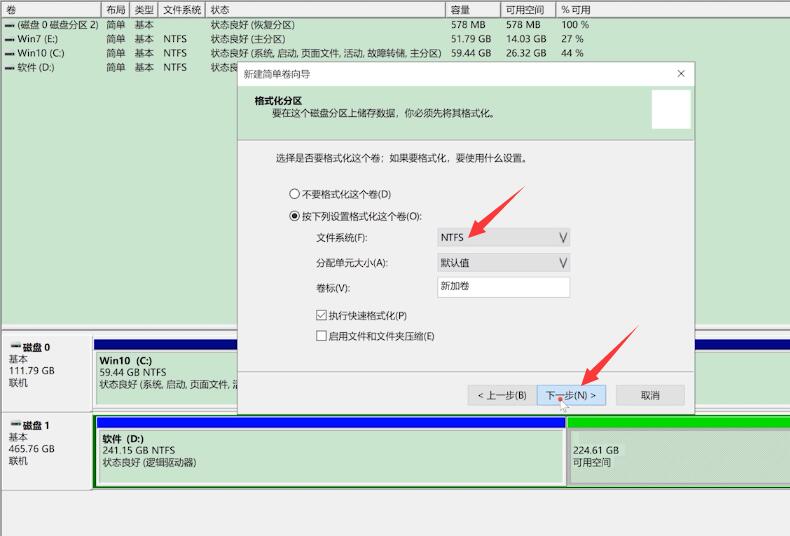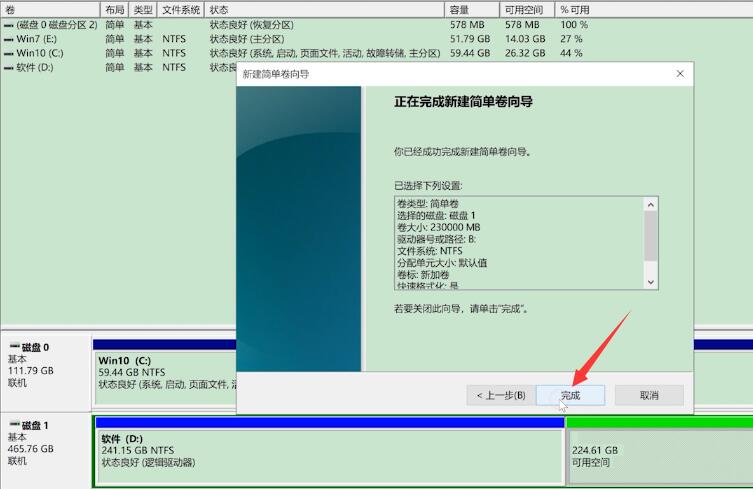Ready 系统:win10 1909 64位企业版 对于如何给硬盘分区的这个问题,不太了解的小伙伴,下面就一起来看看如何分区吧。 1 第一步 鼠标右键单击此电脑,选择管理,进入页面 2 第二步 展开
系统:win10 1909 64位企业版
对于如何给硬盘分区的这个问题,不太了解的小伙伴,下面就一起来看看如何分区吧。
1第一步鼠标右键单击此电脑,选择管理,进入页面
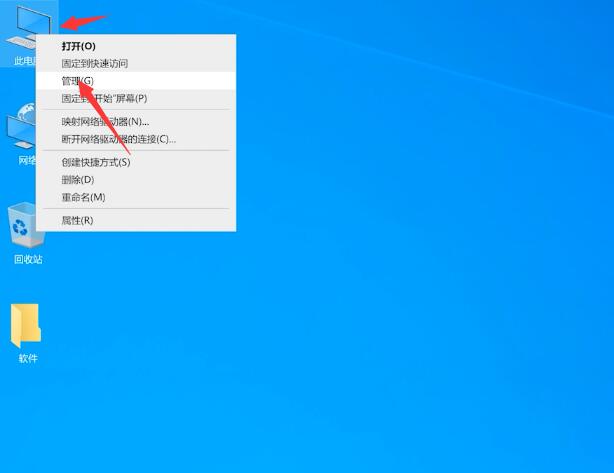
2第二步展开存储,单击磁盘管理,右键单击想要分区的磁盘,选择压缩卷,系统会自动查询压缩空间
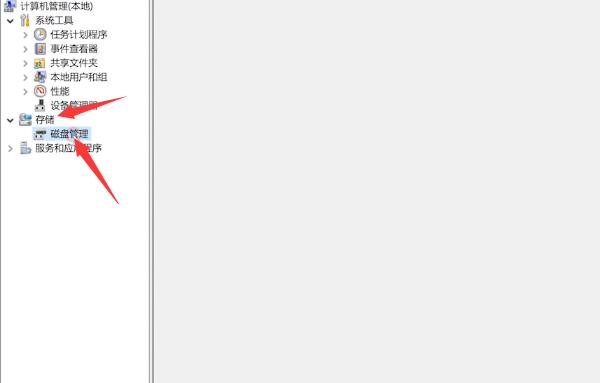
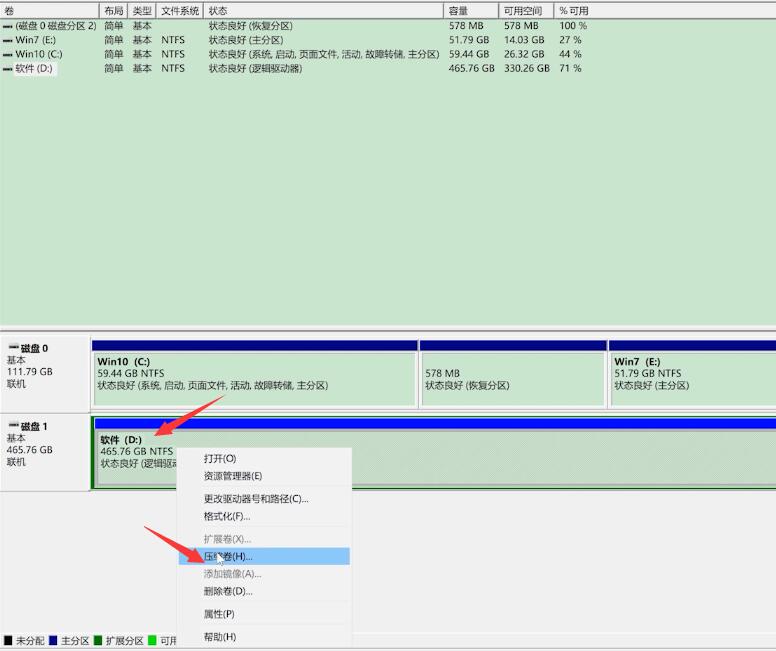
3第三步待弹出压缩窗口,在输入压缩空间量一栏输入需要压缩的空间量,点击压缩
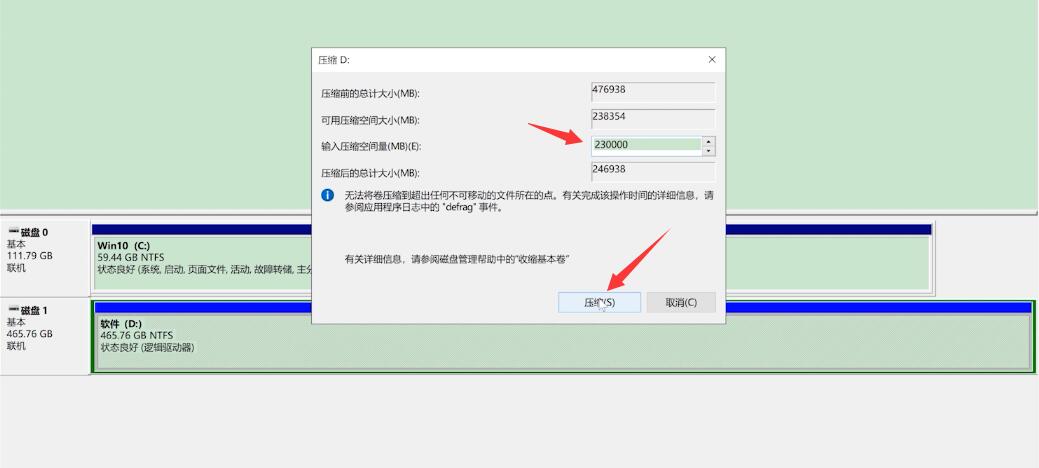
4第四步完成后,出现可用绿色空间区域,鼠标右键单击该区域,选择新建简单卷,点击下一步
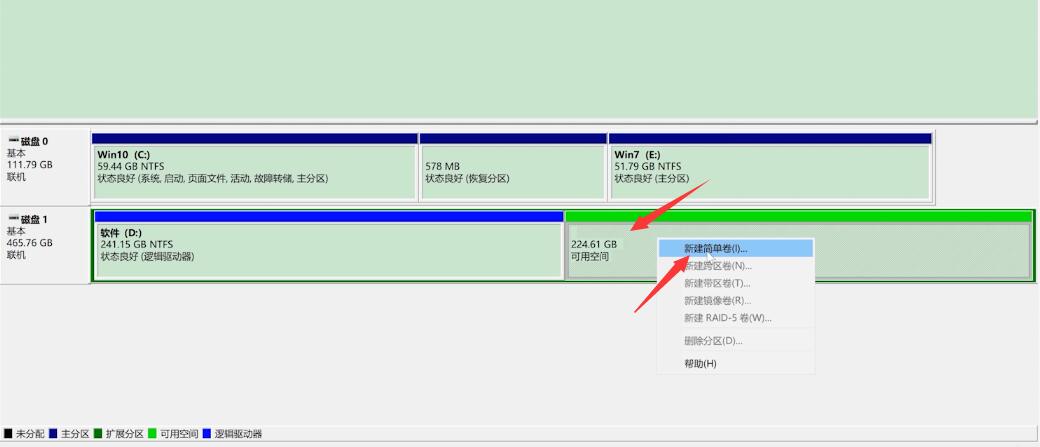
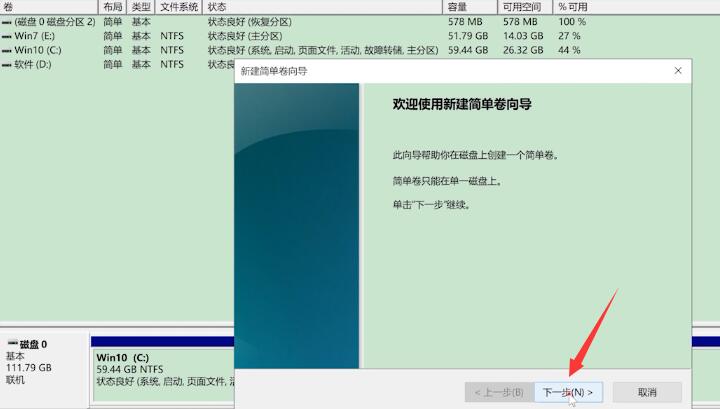
5第五步在简单卷大小中输入想要的大小,下一步
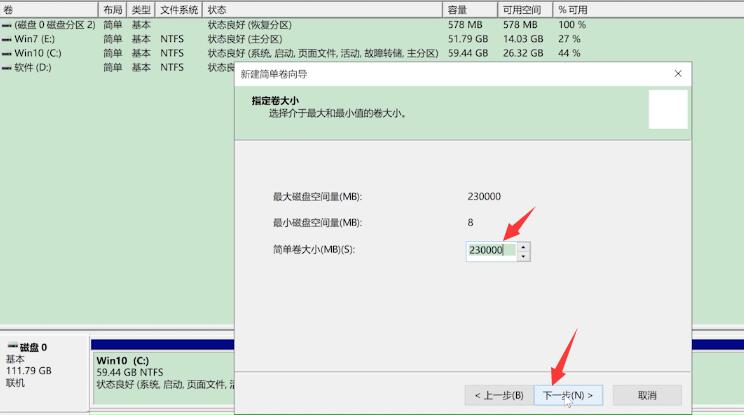
6第六步在分配以下驱动器号栏中,选择任意一个盘符,下一步
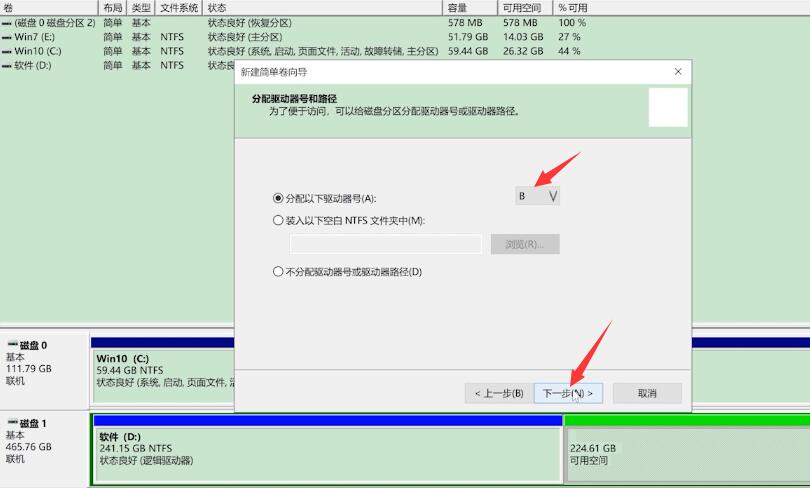
7第七步选择按下列设置格式化这个卷,将文件系统选为NTFS,下一步,最后点击完成即可